预算和警报功能可帮助你跟踪账户、组织、成本中心(仅限企业版)及仓库中按流量计费产品的支出情况。 设置每月预算,可以监督支出,并在支出超过预算限额的某些预设百分比时通过电子邮件接收通知。 这可以帮助你控制在预算内,避免超支。
如果你的帐户未添加有效的付款方式,则配额用尽后将无法继续使用服务。
默认情况下,即使已添加有效付款方式,支出额度仍为 0 美元,除非你设置了预算。 你可通过设置并管理预算,来限制特定产品或 SKU 的支出额度。
关于预算
每个预算都有一个类型和范围,用于定义哪些付费使用会计入该预算的支出。
- 类型****:定义要测量的按流量计费的产品或 SKU。
- 范围****:定义预算是适用于整个帐户,还是仅适用于部分仓库、组织或成本中心(仅限企业)。
创建预算后的第一个计费周期
首次创建预算时请注意,预算仅适用于创建预算之后产生的按流量计费使用量。 创建预算之前产生的任何使用量不会计入计算范畴。 这意味着,即使你选择了“Stop usage when budget limit is reached”选项,在创建预算后的第一个计费周期内,仍有可能超出预算。
预算限制
对于基于许可证的产品,例如 GitHub Copilot、Advanced Security、GitHub Team 和 GitHub Enterprise,设置预算不会限制超出额度的使用,但会发送相关警报。 预算和警报不适用于预付费批量许可证。
确定预算的类型和范围
在确定预算的类型和范围时,请记住,按流量计费产品的使用将计入所有适用的预算****。 如果启用了“Stop usage when budget limit is reached”选项的任何适用预算已用尽,系统将阻止继续使用。
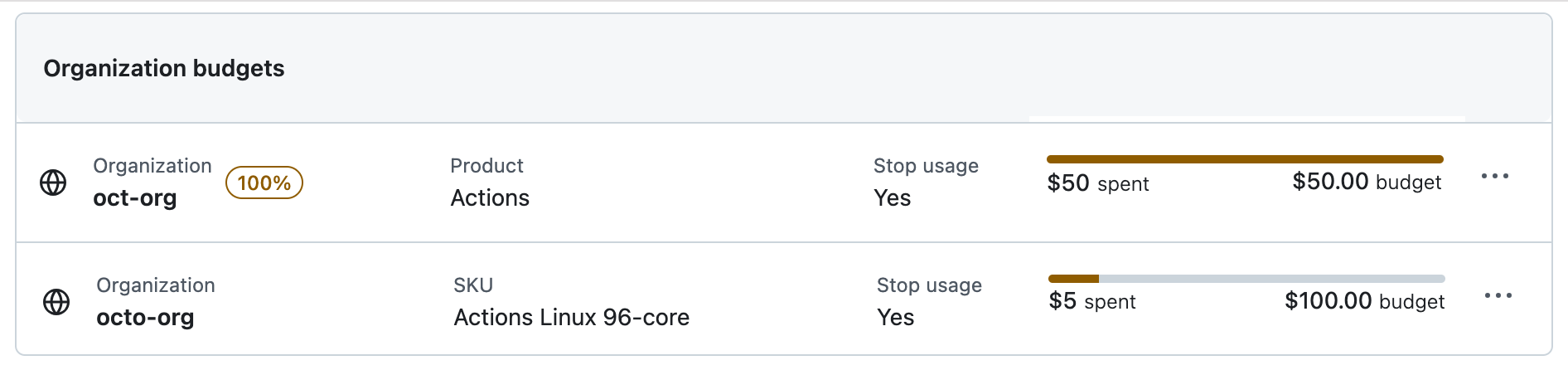
在此示例中,组织为“Actions”产品设置了 50 美元的预算,“Actions”产品中的某个 SKU 的预算为 100 美元。 组织已经用尽了包含的 Actions 分钟配额,并额外使用了 50 美元的计费分钟数。 其中部分额外使用来自于 Linux 96 核运行器,因此同时计入了两种预算。 组织已使用完“Actions”产品的 50 美元预算。 在新的计费周期开始之前,或者“Actions”产品预算被提高之前,成员将无法再使用所有 GitHub 托管运行器。 此时,Linux 96 核 SKU 的预算并未发挥作用,反而造成混淆,应将其删除。
建议避免为某一产品及其 SKU、或某一组织及其仓库创建重叠的预算,以防用户在依赖某项功能时被意外阻止。 或者,你也可以选择关闭“Stop usage when budget limit is reached”选项,这样可以在不阻断用户使用的情况下监视用量。
管理个人帐户的预算
可以设置预算,并在使用量达到定义的预算的 75%、90% 或 100% 时收到警报。 预算可以根据产品,在仓库级别或产品级别进行设定。
-
打开计费概述页面:https://github.com/settings/billing。
-
单击“预算和警报”****。
-
若要创建新预算,请单击“New budget”****。
-
在“Budget Type”下,选择“Product-level budget”或“SKU-level budget”********。
- 若要创建产品级预算,请从下拉菜单中选择按流量计费的产品。
- 若要创建 SKU 级预算,请从下拉菜单中选择 SKU。 这会限制单个 SKU 的支出。
-
在“预算范围”下,设置此预算的支出范围。
-
在“预算”下,设置预算金额。
若要在达到预算限制后停止任何使用和进一步支出,请选择“Stop usage when budget limit is reached”(如果可用)****。
重要
如果未选择“达到预算限制时停止使用”,则系统会通过电子邮件通知你超出预算,但不会 停止使用。
-
要分别在预算达到 75%、90% 和 100% 阈值时收到警报,请选择“警报”下的“接收预算限额警报”****。 预算达到特定阈值后,你将通过电子邮件和 GitHub 上的横幅收到通知。 可以随时选择退出。
-
单击“创建预算”****。
要编辑或删除预算,请在“Budget and alerts”页上,单击要编辑或删除的预算旁边的“Edit”或“Delete”********。 按提示操作。
管理组织或企业的预算
可以通过设置预算、查看预算以及编辑预算来管理组织或企业的预算。
查看预算
如果你是组织所有者、企业所有者或计费管理员,则你的预算将列于“Budgets and alerts”页面顶部,其下方为组织和成本中心的预算。
-
显示要查看其数据的组织或企业帐户的设置。 例如,使用显示在所有个人和组织帐户设置页上的上下文切换器。

-
单击“ Billing & Licensing”,以显示帐户的计费和许可概述****:
- 组织帐户:在设置边栏中的“Access”下****。
- 企业帐户:以单独的选项卡形式显示在页面顶部****。
-
单击“预算和警报”****。
-
(可选,仅限企业视图中)如需按范围筛选,请选择“Scope”,然后选择一个具体范围****。
创建预算
作为企业或组织帐户的所有者,或计费管理员,你可以在帐户级别或低于该级别的任何级别设置预算。
-
在“Budgets and alerts”视图中,单击“New budget”****。
-
在“预算”下,设置预算金额。
要在组织达到预算限制后停止任何使用和进一步支出,请选择“Stop usage when budget limit is reached”(如果可用)****。
重要
如果未选择“达到预算限制时停止使用”,则系统会通过电子邮件通知你超出预算,但不会 停止使用。
-
要分别在预算达到 75%、90% 和 100% 阈值时收到警报,请选择“警报”下的“接收预算限额警报”****。 预算达到特定阈值后,你将通过电子邮件和 GitHub 上的横幅收到通知。 可以随时选择退出。
在“警报收件人”下,选择将接收警报的人员。
-
单击“创建预算”****。
编辑或删除预算
重要
删除预算可能会删除任何支出限制,具体取决于其他现有预算。 例如,删除 Copilot 高级请求额度的默认 0 美元预算,将允许无限量使用。
你可以随时编辑或删除预算,但无法在创建预算后更改其适用范围。
- 在“Budgets and alerts”视图中,单击“New budget”****。
- 单击“预算和警报”****。
- 要编辑预算,请在预算列表中单击要编辑的预算旁边的 ,然后单击 “Edit”或 “Delete”********。
- 按提示操作。